İçindekiler
Microsoft, Pazartesi günü (30/4/2018) Windows 10 için "Windows 10 Nisan 2018 Güncellemesi Sürüm 1803" olarak bilinen son büyük güncellemeyi yayınladı. Ancak, genellikle birçok güncellemede olduğu gibi, yeni Windows 10 1803 güncellemesi, belirsiz nedenlerden dolayı bazı bilgisayarlara yüklenemedi.
Windows 10 v1803 güncelleştirmesinin yüklenmesi başarısız olduğunda, kullanıcılar sistemlerinde aşağıdaki belirtilerden biriyle karşılaşırlar:
Semptom No1: Windows 10 Nisan 2018 v1803 güncellemesinin indirilmesi tamamlandığında, Windows güncellemeyi yüklemek için yeniden başlatılır. Ancak, sistem yeniden başlatıldıktan sonra, sistem güncelleme yüklemesi sırasında veya Windows Logosunda takılır ve bilgisayarı geri almak için tek yöntem, Güç anahtarını kullanarak makineyi kapatmaya zorlamaktır.
Belirti No2: Windows 10'da v1803 güncellemesinin yüklenmesi sırasında, sistem aniden yeniden başlatılıyor ve değişiklikleri geri almaya başlıyor ve önceki Windows 10 sürümüne (v1709) geri dönüyor. Önceki sürüm geri yüklendiğinde, sistem Windows 10 v1803 için en son güncellemeyi tekrar indirmeye başlıyor, ancak güncellemenin yüklenmesi her zaman aynı belirtilerle başarısız oluyor veya 0xc1900101 hatasını veriyor.

Nasıl düzeltilir: Windows 10, sürüm 1803 için özellik güncellemesi yüklenemedi.
Öneriler: Sisteminizi güncellemeye devam etmeden önce:
1. Tamamen Kaldır Güncellemeyi yüklemeden önce sisteminizden herhangi bir 3. parti antivirüs veya güvenlik programını kaldırın.
2. İhtiyacınız olmayan USB bağlantılı aygıtların bağlantısını kesin (örn. USB Kablosuz Fare veya Klavye Alıcısı, USB Kablosuz Ağ Kartı, vb.)
3. Sisteminizde cihaz şifrelemesini etkinleştirdiyseniz (BitLocker, VeraCrypt), güncellemeyi yüklemeden önce devam edin ve C: sürücüsünün şifresini çözün.
4. Sabırlı olun... güncellemenin indirilmesi ve yüklenmesi birkaç saat sürer.
5. Aşağıda belirtilen yöntemleri uygulamadan önce aşağıdakileri deneyin:
1. 'Windows Update Sorun Giderici'yi şu adresten çalıştırın Ayarlar > Güncelleme ve Güvenlik y > Sorun Giderme > Windows Update.
2. Windows 10 v1709 (KB4090914) için en son Servis Yığını Güncelleştirmesi'ni indirin ve yükleyin.
3. Güncellemeyi yüklemeyi deneyin.
Yöntem 1. Windows 10'u v1803 Güncellemesini Sıfırdan İndirmeye Zorlayın.Yöntem 2. Windows 10 Nisan 2018 v1803 Güncellemesini Manuel Olarak İndirin ve Yükleyin.Yöntem 3. Windows bozulma hatalarını DISM ve SFC araçlarıyla DÜZELTİN.Yöntem 4. Windows 10 v1803 Güncellemesini Yerinde Yükseltme ile Yükleyin.Yöntem 5. Windows 10 Otomatik Güncellemeyi Devre Dışı Bırakın.Windows 10 güncellemeleri için genel sorun giderme kılavuzu. Yöntem 1. Windows'u Zorlayın10 v1803 Güncellemesini Sıfırdan İndirmek için.
Adım 1. Windows Update klasörünü silin.
Windows Update klasörü (C:\Windows\SoftwareDistribution), Windows'un yeni güncellemeleri indirdikten sonra depoladığı konumdur. Birçok durumda, "SoftwareDistribution" klasörünün içeriği bozulur ve güncellemelerin indirilmesi veya yüklenmesi sırasında sorunlara neden olur. Bu durumlarda, "SoftwareDistribution" klasörünü ve içeriğini silerseniz tüm bu sorunlar kolayca atlatılabilirWindows'u güncellemeleri yeniden indirmeye zorlamak için.
Windows Update klasörünü silmek için:
1. düğmesine aynı anda basın. Kazanmak  + R tuşlarını kullanarak çalıştır komut kutusunu açın.
+ R tuşlarını kullanarak çalıştır komut kutusunu açın.
2. Aşağıdaki komutu yazın ve tuşuna basın TAMAM.
- services.msc
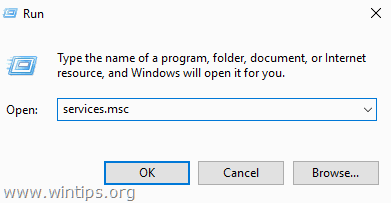
3. Hizmetler listesinden, sağ bölmede Windows Güncelleme Servis.
4. "Windows Update" hizmetine sağ tıklayın ve Dur . *
5. Kapat "Hizmetler" penceresi.
Not: Windows Update hizmetini durduramazsanız:
a. Açmak için üzerine çift tıklayın Özellikler .
b. Ayarla Başlangıç türü için Engelli ve tıklayın OK .
c. Yeniden Başlat bilgisayarınız.
d. Yeniden başlattıktan sonra aşağıdan devam edin.

6. Windows Gezgini'ni açın ve şu adrese gidin C:\Windows Klasör.
7. Bulun ve ardından Silme ve YazılımDağıtımı klasör. *
* Notlar:
1. "Klasör kullanımda - tekrar deneyin" hatasıyla klasörü silemezseniz, Windows'u "Güvenli Mod "da yeniden başlatın ve prosedürü tekrarlayın.
2. Windows Update hizmetini devre dışı bıraktıysanız (Başlangıç türü = Devre dışı), hizmetlere gidin ve Başlangıç türünü Otomatik .
8. Yeniden Başlat bilgisayarınız.
Adım 2. v1803 Güncellemesini indirin ve yüklemeyi deneyin.
1. Yeniden başlatmanın ardından Başlangıç  > Ayarlar > Güncelleme ve Güvenlik .
> Ayarlar > Güncelleme ve Güvenlik .
2. Tıklayın Güncellemeleri kontrol edin.
3. Son olarak Windows'un güncellemeyi tekrar indirmesine ve yüklemesine izin verin.
Yöntem 2. Windows 10 Nisan 2018 v1803 Güncellemesini Manuel Olarak İndirin ve Kurun.
Windows 10 Nisan 2018 1803 güncellemesini indirirken veya yüklerken yaşanan sorunları çözmek için ikinci yöntem, güncellemeyi "Windows Update Assistant" kullanarak indirmek ve yüklemektir: Bunu yapmak için:
1. Yukarıdaki Yöntem-2'den Adım-1'deki talimatları izleyin ve "SoftwareDistribution" klasörünü silin.
2. Windows 10 indirme sitesine gidin ve Şimdi güncelleyin Düğme.
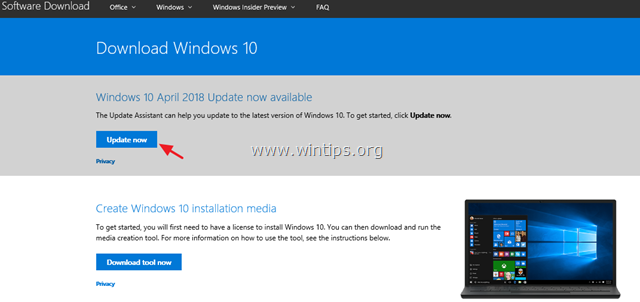
3. Sorulduğunda şuna tıklayın Koşmak yüklemeyi hemen başlatmak için "Windows10Upgrade9252.exe" dosyasını tıklatın veya yükleyiciyi daha sonra çalıştırmak için Kaydet düğmesini tıklatın.

4. Son olarak Şimdi Güncelle düğmesine basın ve Güncellemeyi yüklemek için ekrandaki talimatları izleyin.
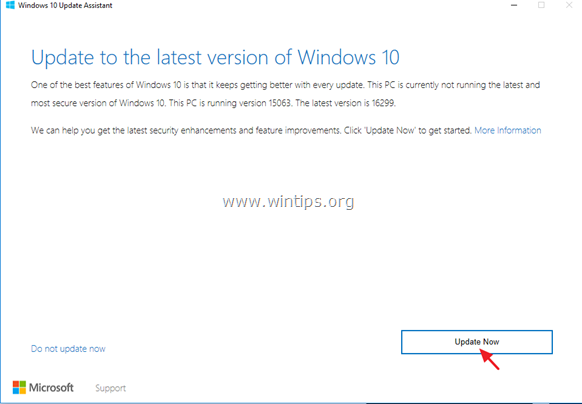
Yöntem 3. DISM & SFC araçları ile Windows bozulma hatalarını DÜZELTİN.
1. Bunu yapmak için komut istemini yönetici olarak açın:
1. Arama kutusuna şunu yazın: cmd or komut istemi
2. Sağ tıklayarak komut istemi (sonuç) ve seçin Yönetici olarak çalıştır .

2. Komut istemi penceresinde aşağıdaki komutu yazın ve tuşuna basın Girin:
- Dism.exe /Online /Cleanup-Image /Restorehealth

3. DISM bileşen deposunu onarana kadar sabırlı olun. İşlem tamamlandığında (bileşen deposundaki bozulmanın onarıldığı size bildirilmelidir), şu komutu verin ve Girin :
- SFC /SCANNOW

4. SFC taraması tamamlandığında, yeniden başlat bilgisayarınız.
5. Sisteminizi tekrar güncellemeyi deneyin.
Yöntem 4. Windows 10 v1803 Güncelleştirmesini yerinde Yükseltme ile yükleyin.
Windows 10 güncelleme sorunlarını çözmek için genellikle işe yarayan bir başka yöntem de ISO veya USB Windows 10 yükleme medyası oluşturmak için Medya Oluşturma aracını kullanarak bir Windows 10 Onarım-Yükseltme gerçekleştirmektir. Bu görev için şu makaledeki ayrıntılı talimatları izleyin: Windows 10 nasıl onarılır.
İşte bu! Hangi yöntem işinize yaradı?
Bu kılavuzun size yardımcı olup olmadığını, deneyiminizle ilgili yorumunuzu bırakarak bana bildirin. Lütfen başkalarına yardımcı olmak için bu kılavuzu beğenin ve paylaşın.

Andy Davis
Windows hakkında bir sistem yöneticisinin günlüğü





